Auftrag oder Aufgabe ausführen
Das Dialogfenster "Auftrag oder Aufgabe ausführen" ermöglicht die Ausführung eines Jobs oder einer Aufgabe auf einem entfernten System.
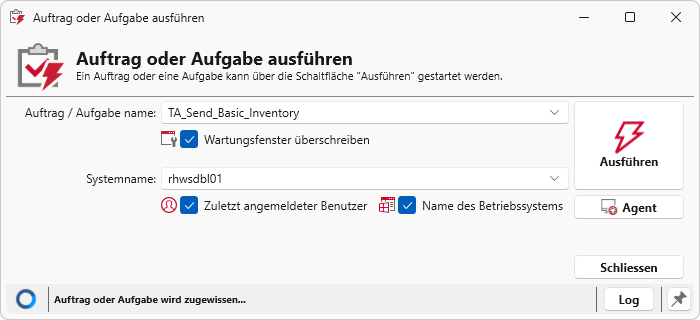
Hier sind die Schritte, die ausgeführt werden müssen, um einen Job oder eine Aufgabe auf einem entfernten System auszuführen:
- Wählen Sie einen Auftrag (Job) oder eine Aufgabe (Task) aus der Dropdown-Liste aus.
Alternativ können Sie nach einem Auftrag (Job) oder einer Aufgabe (Task) suchen.
|
|
Aufträge und Aufgaben mit bestimmten Schlüsselwörtern in ihrer Beschreibung werden nicht angezeigt, einschließlich:
Die Groß- und Kleinschreibung spielt keine Rolle. |
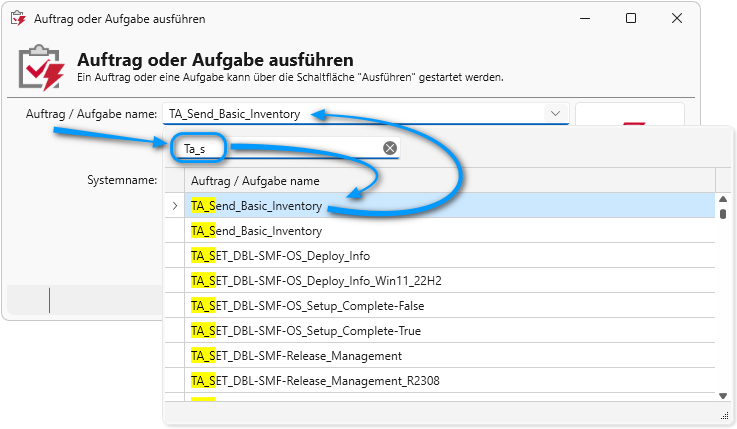
- Wenn die Option
 aktiviert ist, wird der Auftrag (Job) oder die Aufgabe (Task) sofort ausgeführt, unabhängig von den Wartungsfenster-Einstellungen des Zielsystem (Remote System).
aktiviert ist, wird der Auftrag (Job) oder die Aufgabe (Task) sofort ausgeführt, unabhängig von den Wartungsfenster-Einstellungen des Zielsystem (Remote System). - Sie können auch den Namen des Zielsystems auswählen, auf dem der Auftrag oder die Aufgabe ausgeführt werden soll.
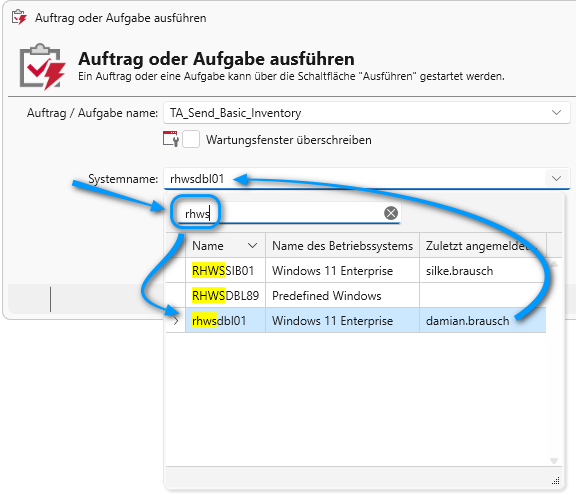
|
|
Wenn Sie das Dialogfenster "Auftrag oder Aufgabe ausführen" aus dem Menüband "ITMS - Client" starten, wird automatisch der Name des zuletzt verbundenen Zielsystems übernommen. |
- Durch Klicken auf die Schaltfläche [Ausführen] wird der Auftrag oder die Aufgabe dem Zielsystem zugewiesen.
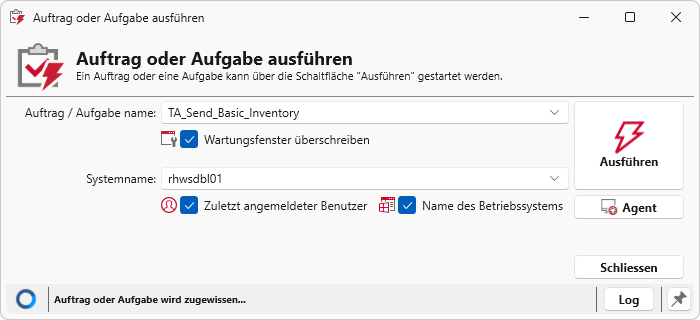
- Die Prozedur wird mit einer Meldung abgeschlossen.

Funktionen
|
|
Wenn die Option aktiviert ist, wird der Auftrag oder die Aufgabe sofort ausgeführt, unabhängig von den Wartungsfenstereinstellungen des Zielsystems. |
|
|
Es zeigt den "zuletzt angemeldeten Benutzer" in der Systemauswahltabelle an. |
|
|
Es zeigt den "Betriebssystemnamen" in der Systemauswahltabelle an. |
|
|
Durch Klicken auf diese Schaltfläche wird der ausgewählte Auftrag oder die ausgewählte Aufgabe ausgeführt. |
|
|
Öffnet das ITMS - Agent Dialogfenster. |
|
LOG |
|
|
|
Durch Anklicken des Pins kann das Dialogfenster in den Vordergrund geholt werden.
|







